Q1丗PC偱AbemaTV傪榐夋偟偨偄傫偱偡偑丄怓乆挷傋偰傒偰傕慡晹傗傝曽偑擄偟偔偰傛偔傢偐傝傑偣傫偱偟偨(僲凞`)丒並丒丅弶怱幰偱傕巊偄偡偔偰娙扨偵AbemaTV榐夋曽朄偺偍偡偡傔偑偁偭偨傜嫵偊偰偔偩偝偄丅
Q2丗iOS偱怴偨偵捛壛偝傟偨夋柺廂榐婡擻傪巊偭偰iPhone偱AbemaTV傪榐夋偟傛偲巚偭偨偺偱偡偑斀墳偟傑偣傫丅傎偐偺妋幚偵iPhone偱AbemaTV榐夋偱偒傞曽朄偼偁傝傑偡偐丠傑偨丄暿偵傾僾儕偑昁梫偱偁傟偽偍偡偡傔傪嫵偊偰偔偩偝偄丅
AmebaTV偲偄偊偽丄僆儕僕僫儖偺僶儔僄僥傿斣慻傪偼偠傔丄傾僯儊傗僪儔儅丄僗億乕僣側偳懡嵤側斣慻傪柍椏偱曻憲偟偰偄傞僀儞僞乕僱僢僩僥儗價嬊偱偡丅偝偰丄偦傟偱偼側傫偲偐偟偰柍椏偱榐夋偡傞曽朄偼偁傞偱偟傚偆偐丠
幚偼丄AmebeTV偵偼丄榐夋婡擻偺傛偆偵丄婥偵擖偭偨斣慻傪岲偒側僞僀儈儞僌偱帇挳偱偒傞乽儅僀價僨僆乿偲偄偆婡擻偑搵嵹偝傟偨偨傔丄尒偨偄斣慻傪亂儅僀價僨僆亃偵捛壛偡傞偲丄儕傾儖僞僀儉偱尒傟側偐偭偨偲偟偰傕屻偐傜偄偮偱傕尒摝偟帇挳偱偒傑偡丅偗傟偳丄偙偺AbemaTV榐夋婡擻偲偟偰巊偊傞亂儅僀價僨僆亃偵偼埨掕偟偨僱僢僩娐嫬偑晄壜寚側傕偺偱偡丅偮傑傝丄僱僢僩娐嫬偑埆偄捠嬑揹幵側偳偱AbemaTV偺斣慻傪帇挳偡傞応崌丄亂儅僀價僨僆亃傪棙梡偱偒側偔丄帠慜偵AbemaTV斣慻傪榐夋丄曐懚偟偰偍偔昁梫偑偁傝傑偡丅
偦偙偱崱夞偼丄娙扨偵Windows / Mac偺PC偱AbemaTV傪榐夋偡傞柍椏曽朄偵偮偄偰夝愢偟傑偡丅傑偨iPhone偱AbemaTV傪榐夋偡傞巇曽偲庤弴傕偁傢偣偰徯夘偟傑偡丅偛嶲峫偵偟偰偄偨偩偗傟偽岾偄偱偡丅
AbemaTV榐夋曽朄丗柍椏偐偮崅夋幙偱AbemaTV榐夋偡傞偨傔偺帠慜弨旛
傑偢偼丄AbemaTV斣慻傪榐夋偱偒傞柍椏僜僼僩傪梡堄偟傑偡丅
偦傕偦傕 AbemaTV偵偼杮暔偺榐夋婡擻偼偁傝傑偣傫偺偱丄AbemaTV榐夋偟偨偄側傜丄尰帪揰偱偼奜晹僜僼僩傪巊偭偨曽朄偑妋幚偱偡丅崱夞棙梡偡傞偺偼丄乽VideoProc Converter乿偲偄偆AbemaTV榐夋偑偱偒傞柍椏偺僗僋儕乕儞儗僐乕僟乕僜僼僩偱偡丅
Abematv 夋柺榐夋僜僼僩乽VideoProc Converter乿偺僟僂儞儘乕僪伀伀伀乮100%埨慡乯
偦偟偰丄崅夋幙偱夣揔偵AbemaTV斣慻傪榐夋偡傞偨傔偵丄埨掕偟偨僀儞僞乕僱僢僩娐嫬偑昁梫偵側傝傑偡丅傑偨丄婡嵽偲偟偰偼丄iPhone偦傟偲傕Windows/Mac PC傕梡堄偟傑偡丅
偙偙偐傜偼丄VideoProc Converter傪棙梡偟偰Windows/Mac/iPhone偱偺AbemaTV榐夋曽朄偲庤弴傪夋憸晅偒偱夝愢偟傑偡丅
AbemaTV夋柺榐夋曽朄丗Windows PC偱AbemaTV傪榐夋偡傞庤弴
1丏Windows僷僜僐儞偱VideoProc Converter傪婲摦偟傑偡丅儊僀儞夋柺偺嵍偐傜4斣栚偺傾僀僐儞乽榐夋乿傾僀僐儞傪僋儕僢僋偡傞偲丄VideoProc Converter偺儗僐乕僟乕夋柺偑昞帵偝傟傞丅
2丏夋柺偑愗傝懼傢偭偨傜丄忋懁偺乽夋柺榐夋乿儃僞儞傪墴偟偰丄PC夋柺偺榐夋儌乕僪偵側傝傑偡丅
3丏夋柺偺塃忋偵偁傞愝掕偺帟幵傾僀僐儞傪僋儕僢僋偡傞偲丄VideoProc Converter偱AbemaTV榐夋偺愝掕夋柺偑昞帵偝傟傑偡丅
AbemaTV榐夋偺愝掕傪偍岲傒偱慖戰偟偰偐傜丄塃忋偺乽X乿儃僞儞傪墴偟偰偔偩偝偄丅
4丏婥偵擖偭偨AbemaTV斣慻傪僽儔僂僓偱嵞惗偟傑偡丅 摦夋僾儗僀儎乕偺塃壓偵偁傞乽慡夋柺昞帵乿儃僞儞傪墴偟偰僼儖 僗僋儕乕儞昞帵偡傞偙偲偑偱偒傑偡丅
5丏VideoProc Converter 偱偺乽REC乿儃僞儞傪僋儕僢僋偡傞偲丄PC偱AbemaTV榐夋偑巒傑傝傑偡両 榐夋傪廔椆偝偣偨偄応崌丄乽CTRL亄R乿傪墴偡偲榐夋掆巭偟偰偙傟傑偱榐夋偟偨AbemaTV摦夋偑僷僜僐儞偵曐懚偝傟傑偡丅
AbemaTV夋柺榐夋曽朄丗Mac PC偱AbemaTV傪榐夋偡傞庤弴
1丏Mac偱VideoProc Converter傪婲摦偟傑偡丅儊僀儞夋柺偵偁傞乽榐夋乿傾僀僐儞傪僋儕僢僋偟偰偐傜乽夋柺榐夋乿儃僞儞傪墴偡偲丄Mac 偱摦夋偺僗僋儕乕儞僉儍僾僠儍傪嶣傞儌乕僪偵側傝傑偡丅
2丏夋柺偺忋懁偵偁傞乽僆僾僔儑儞乿偺帟幵傾僀僐儞傪僋儕僢僋偡傞偲丄Mac偱偺AbemaTV榐夋偺VideoProc Converter愝掕夋柺偑昞帵偝傟傑偡丅
Mac偱AbemaTV斣慻傪榐夋偡傞偨傔偺愝掕傪偍岲傒偱慖戰偟偰偐傜丄塃壓偺乽姰椆乿儃僞儞傪墴偟偰偔偩偝偄丅
3丏榐夋夋柺偺壓懁偵偁傞儅僀僋傾僀僐儞傪僋儕僢僋偟偰乽僔僗僥儉僒僂儞僪乿傪慖戰偟傑偡丅
乽僔僗僥儉僒僂儞僪傪榐壒偡傞偵偼奼挘婡擻偑昁梫偱偡乿偲偄偆僂傿儞僪僂偑昞帵偝傟偨傜丄乽僀儞僗僩乕儖乿傪僋儕僢僋偡傞偩偗偱偄偄偱偡丅
4丏嵟屻偼丄乽REC乿儃僞儞傪僋儕僢僋偡傞偲丄Mac偺PC偱AbemaTV傪榐夋偡傞偺偑巒傑傝傑偡両 Windows斉偳摨偠偱丄乽CTRL亄R乿傪墴偡偲偙傟傑偱榐夋偟偨AbemaTV摦夋偑Mac偵曐懚偝傟傑偡丅
AbemaTV夋柺榐夋曽朄丗iPhone偱AbemaTV傪榐夋偡傞庤弴
iOS 11 傪搵嵹偟偨iPhone偱偼丄iPhone偺夋柺傪摦夋偱僉儍僾僠儍偱偒傑偡偑丄iOS11傛傝傕慜偺OS傪搵嵹偟偰偄傞iPhone偱AbemaTV傪榐夋偟偨偄側傜丄偳偆偟偨傜偄偄偱偟傚偆偐丅幚偼丄偙偪傜偺僜僼僩VideoProc Converter偵偼iPhone僗僋儕乕儞儗僐乕僟乕婡擻偑偁傝傑偡偺偱丄VideoProc Converter傪宱桼偟偰丄iPhone偱扙崠偟側偔偰傕娙扨偵AbemaTV斣慻傪榐夋偡傞偙偲偑偱偒傑偡丅
1丏偍巊偄偺iPhone傪USB働乕僽儖偱Mac偵愙懕偟傑偡丅iOS僨僶僀僗傪弶傔偰僷僜僐儞偵愙懕偡傞応崌丄乽偙偺僐儞僺儏乕僞乕傪怣棅偟傑偡偐乿偲弌偰偒偰丄乽怣棅乿傪僋儕僢僋偡傟偽偄偄偱偡丅
2丏Mac偱VideoProc Converter傪棫偪忋偘偰儊僀儞夋柺偵偁傞乽榐夋乿儃僞儞墴偟傑偡丅夋柺偑愗傝懼傢偭偨傜丄乽iPhone乿傾僀僐儞傪僋儕僢僋偟傑偡丅
3丏VideoProc Converter偼iPhone偑擣幆偝傟偨傜丄偍巊偄偺iPhone偺夋柺偑VideoProc Converter偵塮傝傑偡丅偙偺帪丄僉儍僾僠儍乕偟偨偄椞堟丄僆乕僨傿僆僩儔僢僋側偳傪愝掕偱偒傞丅
4丏iPhone偱榐夋偟偨偄AbemaTV斣慻傪嵞惗偟傑偡丅
5丏嵟屻偼丄乽REC乿儃僞儞傪僋儕僢僋偡傞偲丄iPhone偱AbemaTV傪榐夋偡傞偺偑僗僞乕僩偟傑偡両乽CTRL亄R乿傪墴偡偲榐夋偟偨AbemaTV摦夋偑Mac偵曐懚偝傟傑偡丅
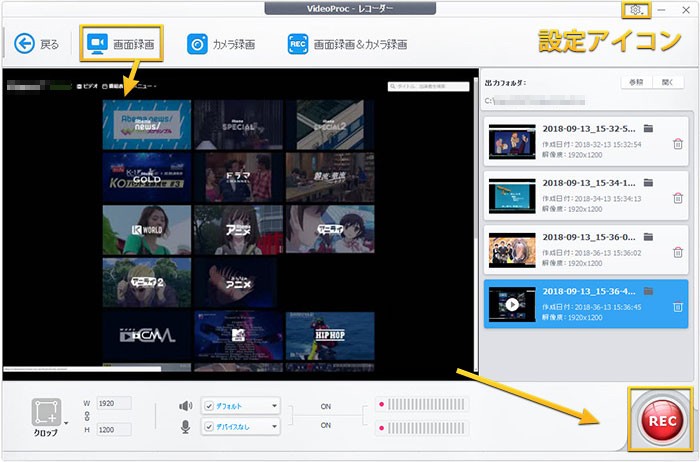
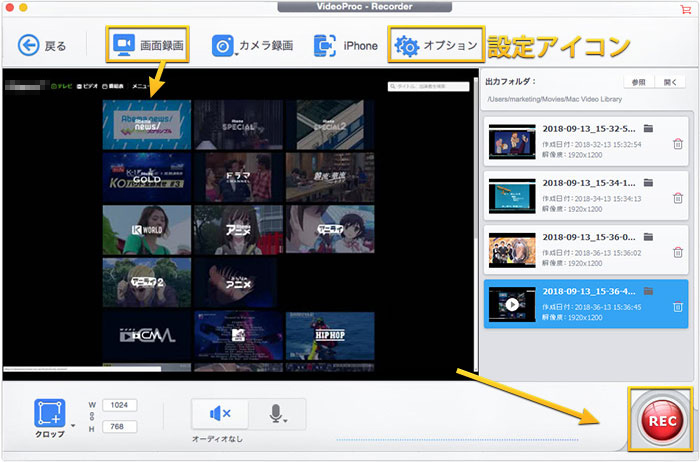
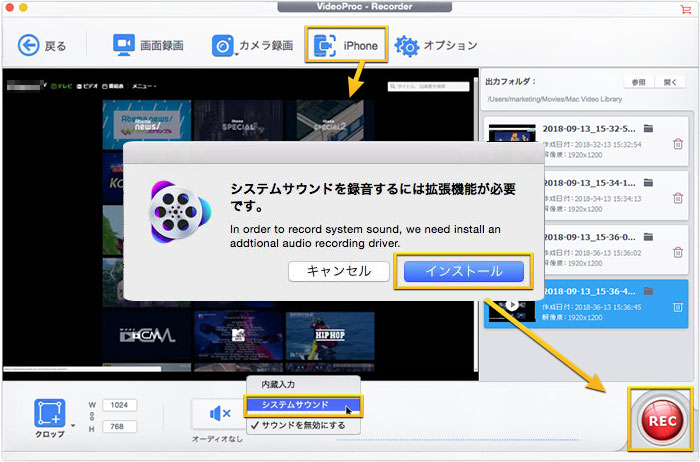
 iPhone榐夋
iPhone榐夋


 Twitter
Twitter Facebook
Facebook YouTube
YouTube Copyright © 2025 Digiarty Software, Inc. All rights reserved
Copyright © 2025 Digiarty Software, Inc. All rights reserved